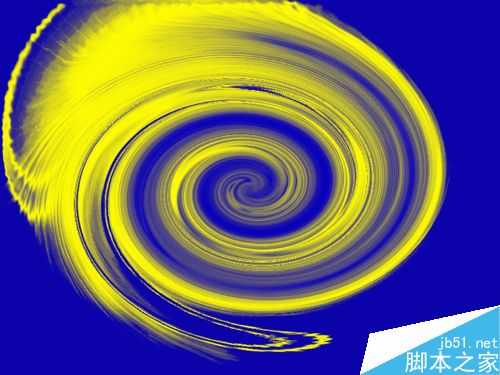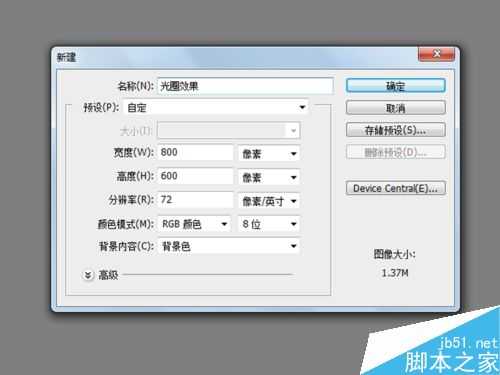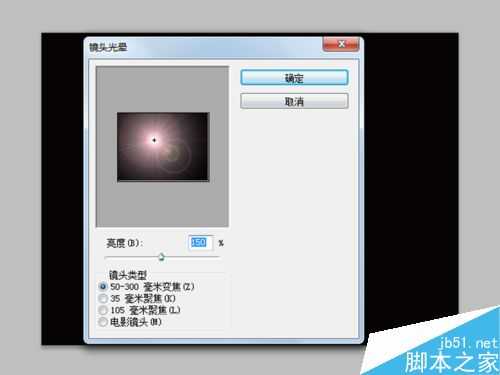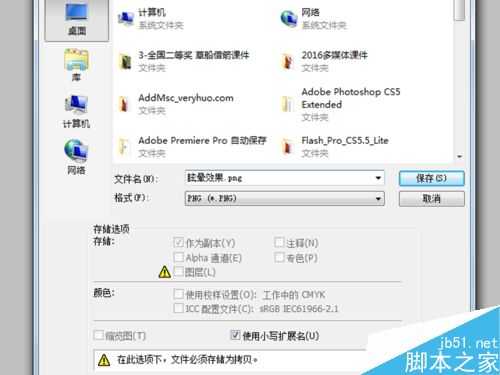今天为大家分享PS制作一幅漂亮的光圈效果方法,教程制作出来的效果非常漂亮,可以让你充分感受宇宙的魔力,现在就把制作过程步骤分享出来,供大家参考使用,来看看吧!
步骤
1、首先启动Photoshop cs5,执行文件-新建命令,新建一个名称为光圈效果,大小为800*600像素,分辨率为72,背景内容为背景色的文件。
2、执行滤镜-渲染-镜头光晕命令,在弹出的镜头光晕对话框中设置亮度为150%,镜头类型选择50-300mm变焦,然后点击确定按钮。
3、执着执行滤镜-滤镜库命令,在弹出的塑料包装对话框中,点击艺术效果,选择其中的塑料包装,参数可以根据自己的实际情况进行设置,点击确定按钮。
4、执行滤镜-扭曲-波纹命令,在弹出的对话框中设置数量为100%,大小选择为中,点击确定按钮,查看效果。
5、执行滤镜-扭曲-旋转命令,在弹出的旋转扭曲对话框中,角度设置为999,点击确定按钮,进行查看效果。
6、执行图像-调整-色相饱和度命令,调出色相饱和度对话框,设置色相为180,饱和度为30,点击确定按钮,查看效果。
7、在图层面板中点击创建新的填充或调整图层按钮,从下拉菜单中选择曲线命令,在弹出的曲线对话框中调整曲线。
8、在图层面板中点击创建新的填充或调整图层按钮,从下拉菜单中选择色彩平衡命令,在弹出的对话框中设置红色和绿色都为100,蓝色为-76,色调选择中间值。
9、同样道理执行色阶命令,在弹出的对话框中设置参数,可以根据自己的实际情况设置,并查看效果。
10、执行渐变映射命令,在对话框中选中仿色与反向,选择合适的渐变,并查看效果。
11、执行文件-存储为命令,在弹出的对话框中,输入“眩晕效果”,类型选择png,保存位置选择桌面,点击保存即可。
以上就是PS制作一幅漂亮的光圈效果方法介绍,操作很简单的,大家学会了吗?希望这篇文章能对大家有所帮助!
光圈
免责声明:本站文章均来自网站采集或用户投稿,网站不提供任何软件下载或自行开发的软件! 如有用户或公司发现本站内容信息存在侵权行为,请邮件告知! 858582#qq.com
RTX 5090要首发 性能要翻倍!三星展示GDDR7显存
三星在GTC上展示了专为下一代游戏GPU设计的GDDR7内存。
首次推出的GDDR7内存模块密度为16GB,每个模块容量为2GB。其速度预设为32 Gbps(PAM3),但也可以降至28 Gbps,以提高产量和初始阶段的整体性能和成本效益。
据三星表示,GDDR7内存的能效将提高20%,同时工作电压仅为1.1V,低于标准的1.2V。通过采用更新的封装材料和优化的电路设计,使得在高速运行时的发热量降低,GDDR7的热阻比GDDR6降低了70%。
更新日志
- 小骆驼-《草原狼2(蓝光CD)》[原抓WAV+CUE]
- 群星《欢迎来到我身边 电影原声专辑》[320K/MP3][105.02MB]
- 群星《欢迎来到我身边 电影原声专辑》[FLAC/分轨][480.9MB]
- 雷婷《梦里蓝天HQⅡ》 2023头版限量编号低速原抓[WAV+CUE][463M]
- 群星《2024好听新歌42》AI调整音效【WAV分轨】
- 王思雨-《思念陪着鸿雁飞》WAV
- 王思雨《喜马拉雅HQ》头版限量编号[WAV+CUE]
- 李健《无时无刻》[WAV+CUE][590M]
- 陈奕迅《酝酿》[WAV分轨][502M]
- 卓依婷《化蝶》2CD[WAV+CUE][1.1G]
- 群星《吉他王(黑胶CD)》[WAV+CUE]
- 齐秦《穿乐(穿越)》[WAV+CUE]
- 发烧珍品《数位CD音响测试-动向效果(九)》【WAV+CUE】
- 邝美云《邝美云精装歌集》[DSF][1.6G]
- 吕方《爱一回伤一回》[WAV+CUE][454M]